联想拯救者Y7000一键U盘重装win8系统攻略
在联想拯救者Y7000电脑出现问题,且一般的方法无法修复的情况下,很多用户因为缺乏电脑知识,不知道如何重装系统。实际上现在重装系统越来越简单,通过软件的帮助能够轻松完成系统重装。那么下面就让小编为大家带来联想拯救者Y7000一键重装win8系统攻略。
重装准备:
一个容量4G以上的U盘
下载小熊一键重装系统
重装须知:
1.如果电脑出现的问题是无法开机等严重问题,需要在其他电脑上进行制作启动U盘
2.重装系统将会导致C盘文件丢失,最好提前做好备份
重装步骤:
1.将U盘插入USB接口,打开小熊一键重装系统。在软件的界面,点击上方的U盘启动,然后点击下方的“U盘模式”。
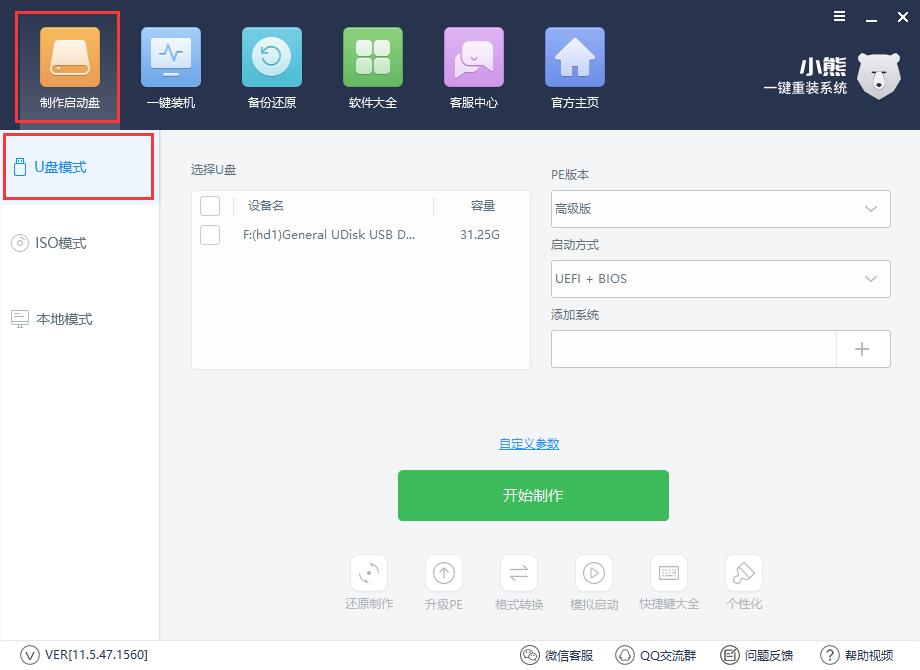
2.然后点击右下角的PE版本,小熊制作的PE系统版本有两种,在此建议大家选择可以联网的高级版,以备不时之需。之后选中U盘,点击一键制作启动U盘。另外,小熊制作的U盘启动模式有两种,建议大家制作UEFI/BIOS双启动模式,兼容性更强。
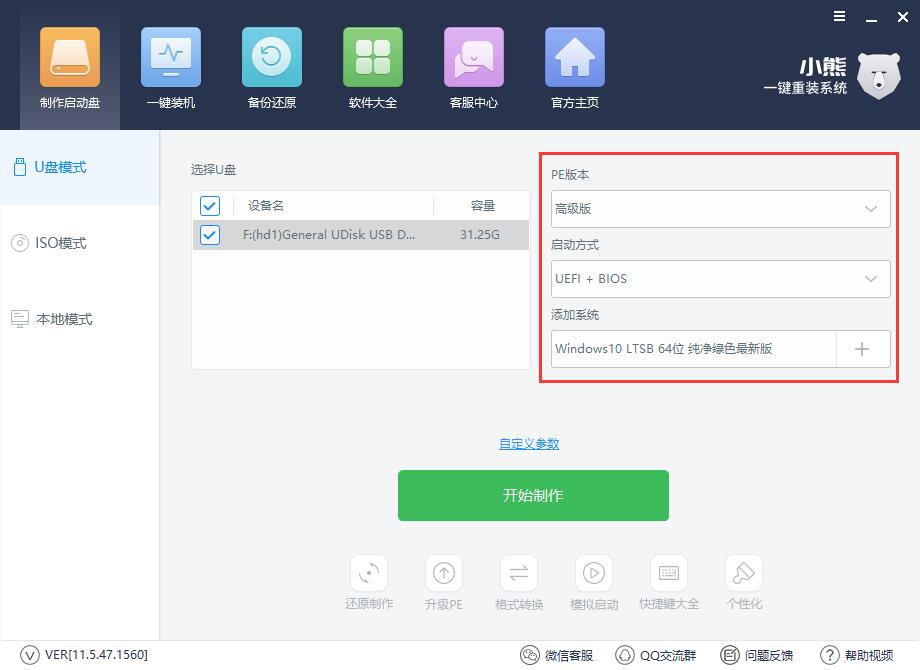
3.小熊可以在制作启动U盘时就将系统存入其中,并可以从xp、win7、win8、win10多种系统中自由选择。用户可以根据电脑配置和自身喜好,选择系统进行下载并制作启动U盘。
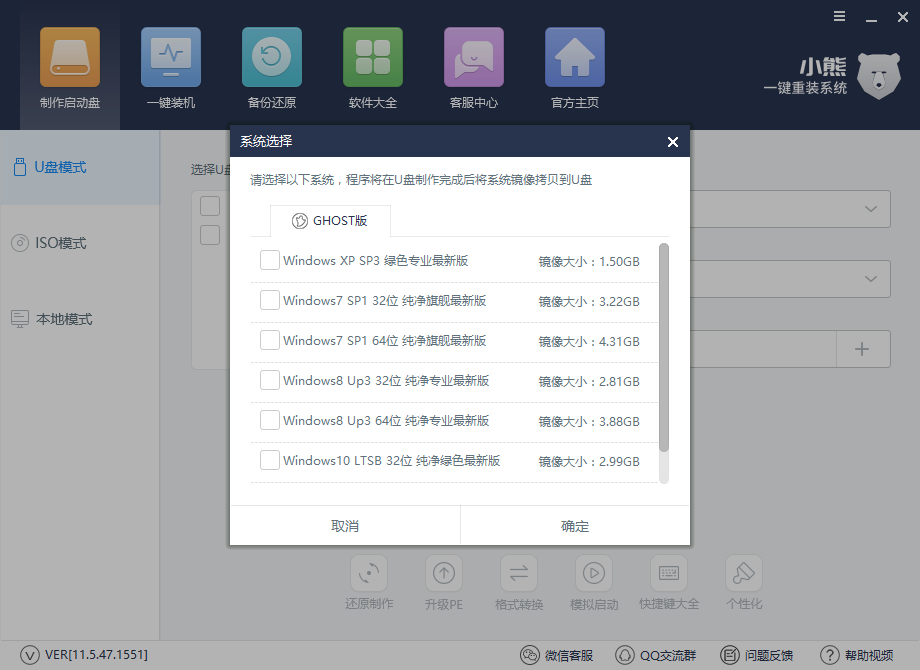
4.在小熊下载系统完成后,就会进行U盘启动盘的制作。制作过程会花费几分钟的时间,请耐心等待。
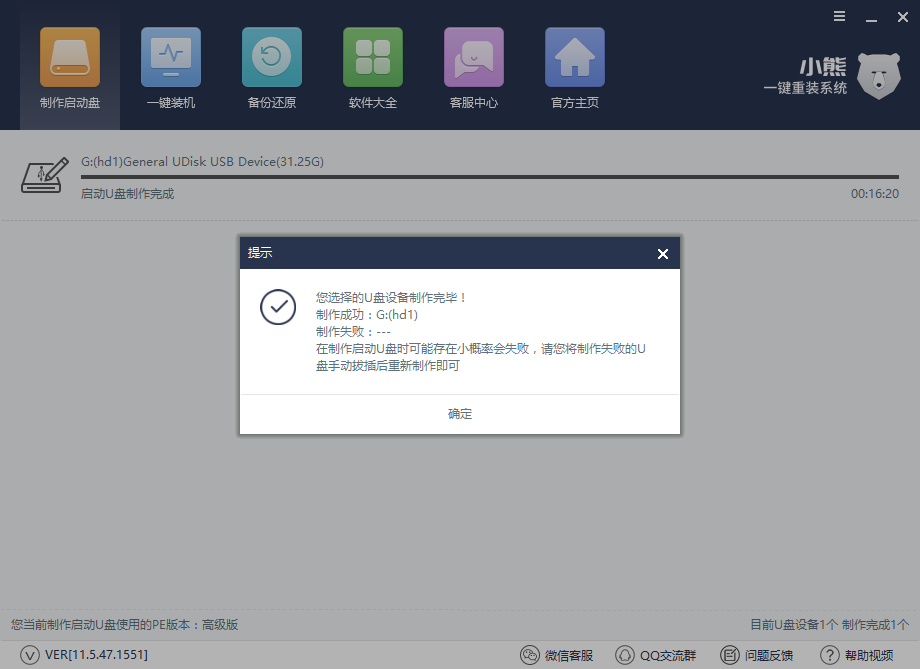
5.U盘制作完成后,重启电脑。通过U盘启动快捷键,设置U盘为第一启动项,进入PE系统选择界面,根据自己电脑配置,选择进入相应的PE系统。U盘启动快捷键可以在下表查看。

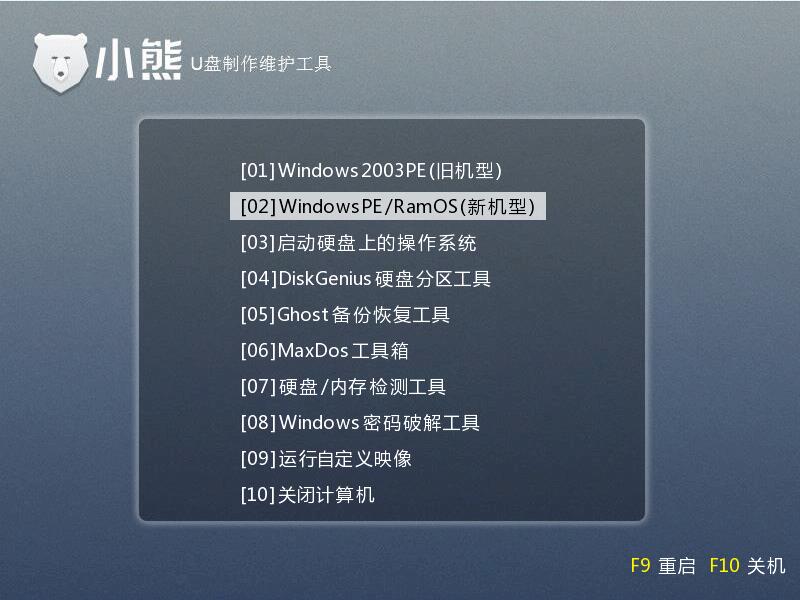
6.进入到PE系统后,打开小熊装机工具,会显示出U盘内的系统文件,默认C盘为安装分区,点击安装系统开始系统重装。重装需要一定的时间,请耐心等待。系统重装完成后,拔掉U盘再重启电脑。经过初始化设置,即可使用重装好的系统。
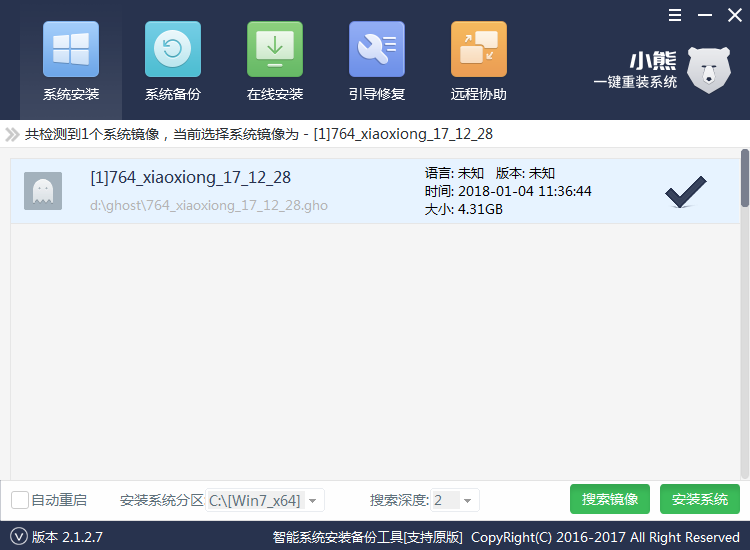
以上就是小编为大家带来的联想拯救者Y7000一键重装win8系统攻略。小熊除了U盘重装之外,还可以在线一键重装系统,重装系统方便简单。
Win7教程查看更多

2021-10-05查看详情

2021-10-05查看详情

2021-10-05查看详情

2021-10-01查看详情

Win10教程查看更多

微软宣布Windows 11于10月5日正式上线,尽管这是全新的一代win操作系统,但仍然有很多用户没有放弃windows10。如果你想升级到windows 10系统,用什么方法最简单呢?接下来跟大家分享快速简单安装windows 10系统的方式,一起来看看怎么简单安装win10系统吧。
很不多用户都在使用windows 10系统,windows 10经过微软不断地优化,目前是稳定性比较好的系统,因而也受到非常多人的喜欢。一些windows 7用户也纷纷开始下载windows 10系统。可是怎么在线安装一个windows 10系统呢?下面小编给大家演示电脑怎么在线重装win10系统。
重装系统的方法有很多种,但如果你是电脑初学者,也就是说不太懂计算机,那么建议使用一键重装系统的方法,只需要在装机软件里面选择想要安装的windows操作系统即可,装机软件将自动帮助您下载和安装所选择的系统。接下来以安装win10系统为例,带大家了解电脑新手应该如何重装win10系统。
电脑常见的系统故障为蓝屏、黑屏、死机、中木马病毒、系统文件损坏等,当电脑出现这些情况时,就需要重装系统解决。如果电脑无法正常进入系统,则需要通过u盘重装,如果电脑可以进入系统桌面,那么用一键重装系统的方法,接下来为大家带来电脑系统坏了怎么重装系统。
